Como definir a altura da linha e a largura da coluna no Excel usando o teclado

Definir a altura da linha e a largura da coluna no Excel é fácil, mas se você preferir usar o teclado para fazer isso, não é muito intuitivo. Mostraremos algumas maneiras diferentes de definir a altura da linha e a largura da coluna sem usar o mouse.
RELATED: Como definir a altura da linha e a largura da coluna no Excel
Para começar, use a seta teclas do teclado para mover a seleção de célula para a linha ou coluna que deseja alterar e pressione a tecla Alt para entrar no modo de tecla de atalho. Pressione "H" para acessar a guia Home.
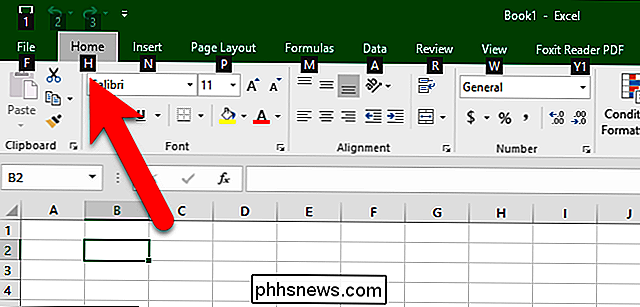
As teclas de atalho são exibidas para todos os comandos no menu inicial. Pressione "O" para abrir o menu Formatar na seção Células.
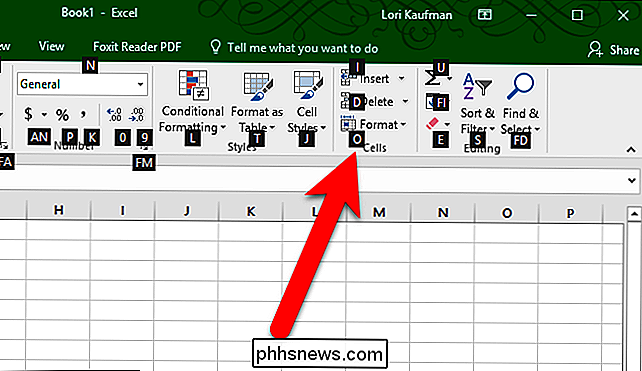
Para alterar a altura da linha correspondente à célula selecionada, pressione "H" para Altura da linha.
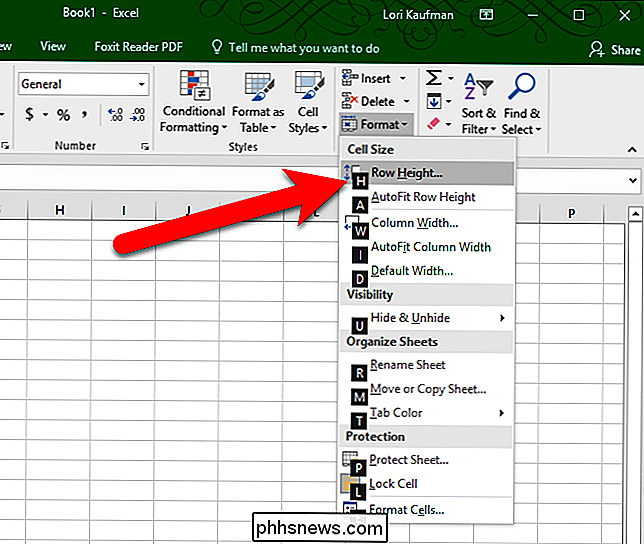
Digite um valor na caixa de diálogo Altura da linha caixa e pressione Enter.
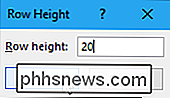
Alterar a largura da coluna é semelhante a alterar a altura da linha. Pressione Alt, depois H, depois O (uma tecla após a outra, como mencionamos acima) e pressione "W" para a largura da coluna.
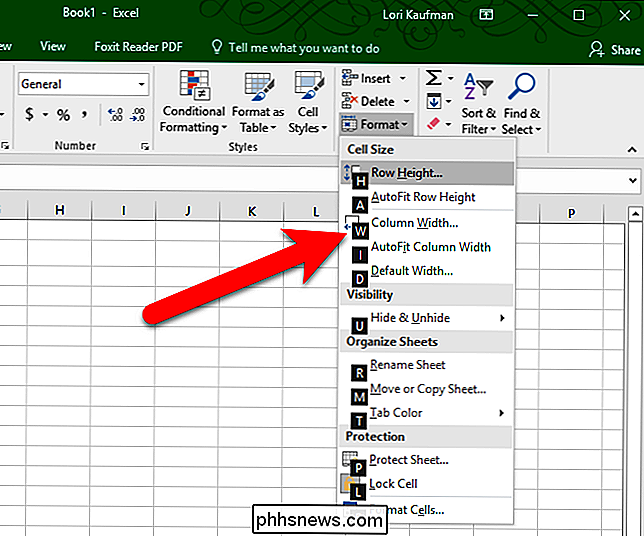
Insira um valor na caixa de diálogo Largura da coluna e pressione Enter.
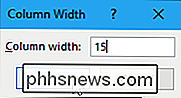
alterou a altura da linha 2 a 20 e a largura da coluna B a 15, como mostrado abaixo.
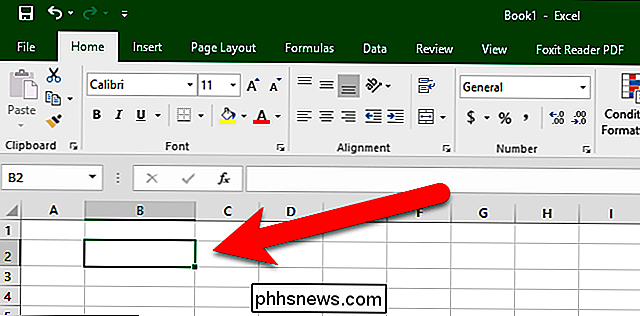
Outra opção para alterar a altura da linha é pressionar Shift + barra de espaço para selecionar a linha inteira que contém a célula selecionada. Em seguida, pressione Shift + F10 para abrir o menu de contexto e pressione “R” para abrir a caixa de diálogo Altura da linha. Insira uma nova altura de linha na caixa de diálogo e pressione Enter.
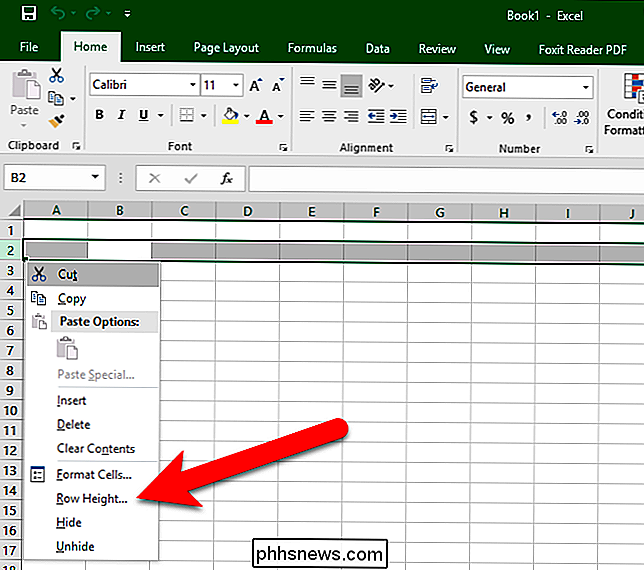
Você pode fazer a mesma coisa com a Largura da coluna, exceto pressionar Ctrl + barra de espaço para selecionar a coluna inteira e pressionar "W" para abrir a largura da coluna. caixa de diálogo
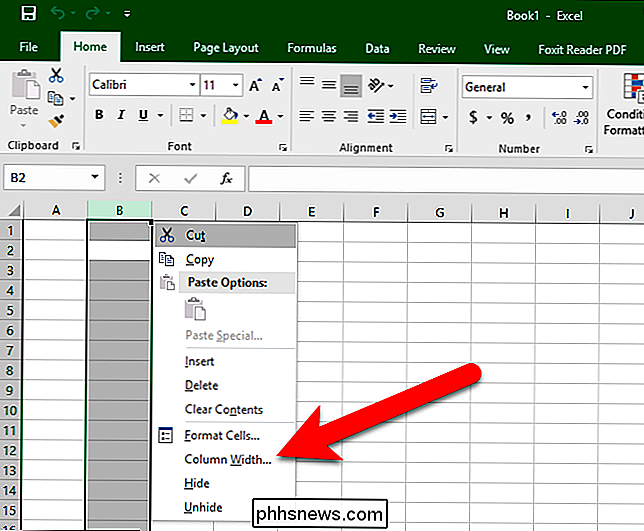
Se você gosta de usar o teclado em vez do mouse, muitos dos comandos na faixa de opções possuem teclas de atalho atribuídas a eles. Você pode exibir essas teclas de atalho nos Screentips para que você possa aprender facilmente o que são e começar a usá-las.

Samsung Galaxy S9 e S9 + Anunciado: Aqui está tudo o que você precisa saber
A Samsung acaba de anunciar o que será sem dúvida o smartphone Android mais popular do ano: o Galaxy S9. Como seu antecessor, está disponível em duas variantes com o S9 e o S9 +. Vamos falar sobre eles. O que há de novo no Galaxy S9 e S9 +? À primeira vista, você seria perdoado por pensar que estes são os mesmos telefones que os flagships de última geração da Samsung - porque eles parecem muito semelhante ao S8 do ano passado.

Como desabilitar temporariamente seu teclado com um atalho de teclado no Windows
Se você tem um animal de estimação ou criança pequena, sabe que um teclado não protegido pode significar um desastre ou, mais provavelmente, feitiço "Dhjkhskauhkwuahjsdkja, mnsd". Temos uma ferramenta para bloquear e desbloquear o teclado com um atalho de teclado rápido. RELACIONADO: O Guia do Iniciante ao Uso de um Script AutoHotkey O Keyboard Locker é um pequeno programa que lida bem com esse trabalho e leva alguns recursos do sistema.



